对表格序号进行排序,相信大家都碰到过。为了让数据能够看的更加清晰,所以我们都是要在数据第一列添加序号。但是非常尴尬的一个情况就是,每次删除数据后序号都需要重新更新一次。
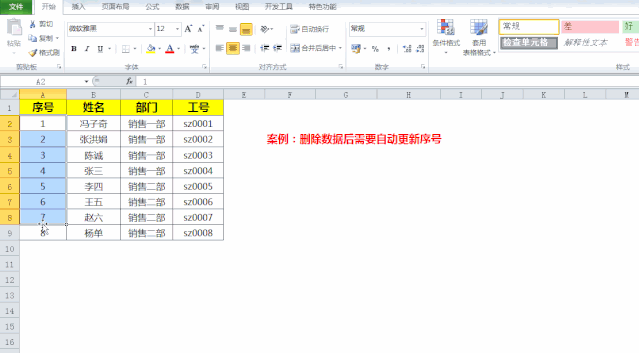
今天我们就来学习一下,如何利用函数来自动更新表格序号,让我们在删除数据后,不用再手动进行更新序号。
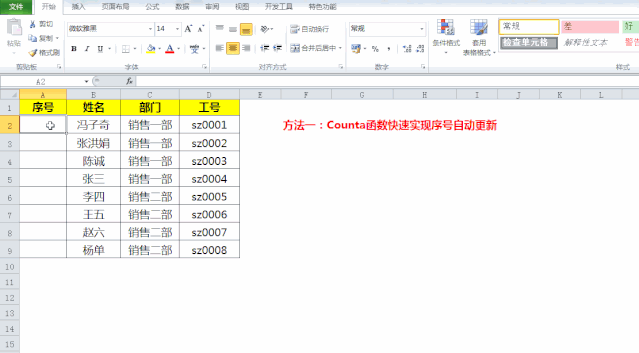
案例说明:利用Counta文本计数函数,对非空单元格个数进行计数,从而实现函数方式添加序号。
函数公式:=COUNTA(B$2:B2)
函数解析:
1、利用Counta函数进行计数,需要将前面参数的行给固定$,这样我们往下拖动函数,函数区域会自动变化为B2:B3、B2:B4…等等。从而实现对所有区域进行计数。删除数据的时候序号也可以自动更新。

案例说明:利用Count数值计数函数,统计单元格区域中的数字个数,从而实现函数方式添加序号。
函数公式:=COUNT(A$1:A1)+1
函数解析:
1、Count数值计数函数参数里面前面的参数需要$固定,往下拖到从而实现数据区域自动变化。第一个值A1:A1计算的结果为0,所以需要在后面+1。
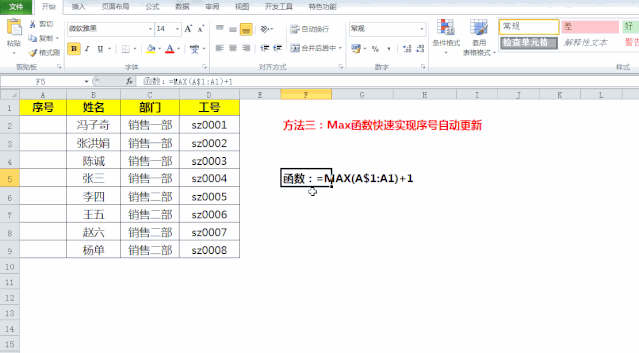
案例说明:利用Max最大值函数返回数值,从而实现序号的自动更新。
函数公式:=MAX(A$1:A1)+1
函数解析:
1、Max为最大值函数,返回数值区域里面的最大值。参数区域中前面的A1必须用$固定,这样往下拖到就可以实现区域自动更新。
现在你学会如何让表格序号实现自动更新了吗?